在Flash中该如何做变形动画?
1、执行“文件→新建”(或直接按Ctrl+N)。
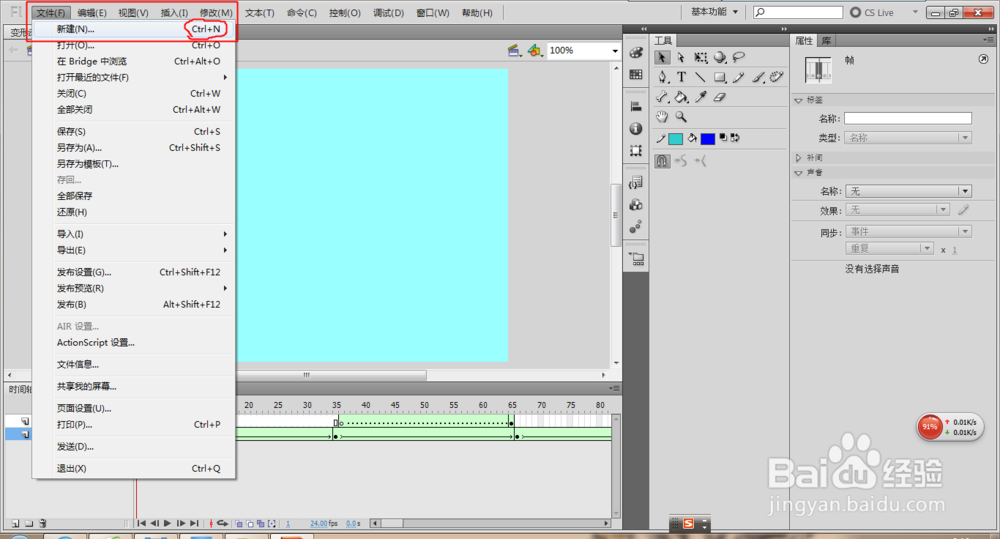
2、按图中所示的数据新建一个文档。
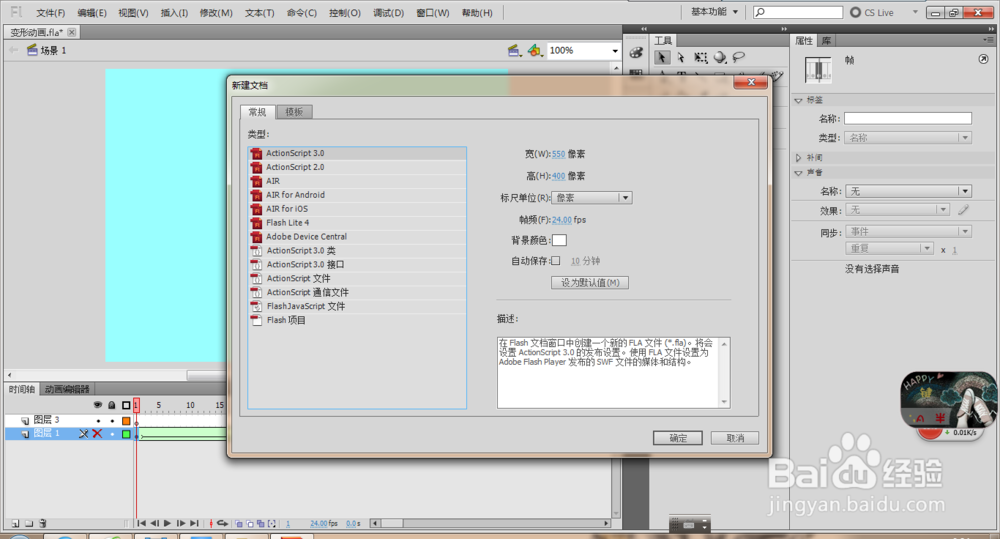
3、进入工具栏中,以矩形工具画出一个如图所示的矩形。
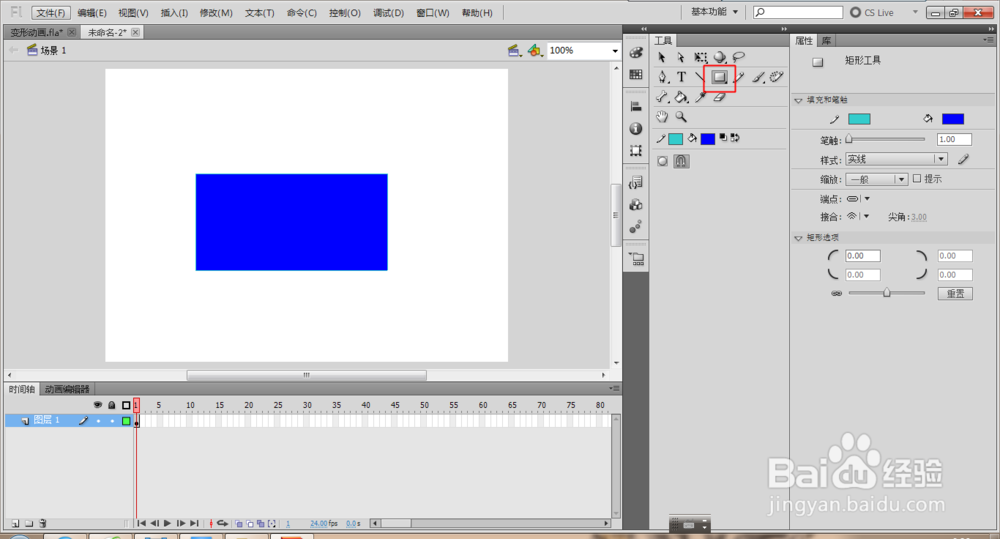
4、在50帧用鼠标右击,弹出的栏目中点击“插入关键帧”(或直接按F6)。
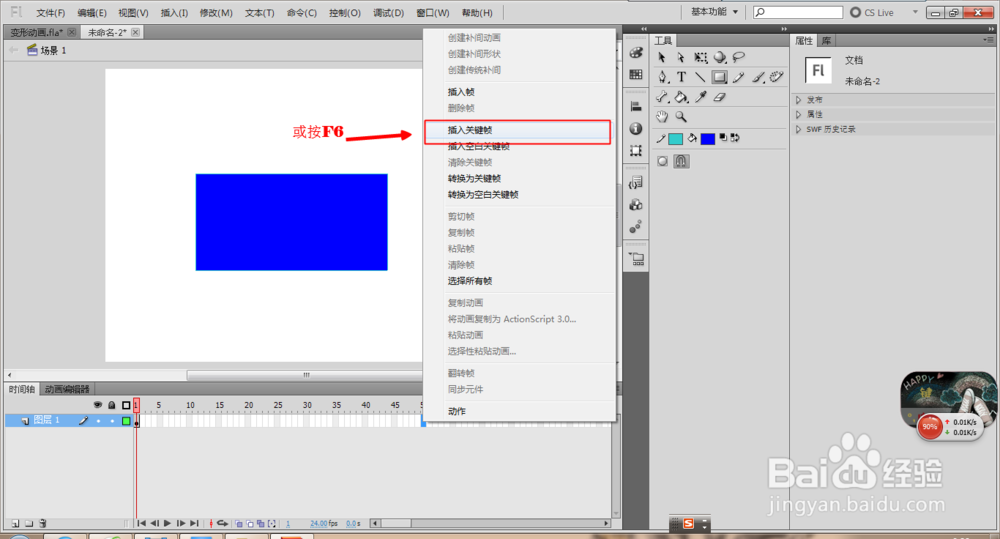
5、选中50帧,然后将矩形图像删除。
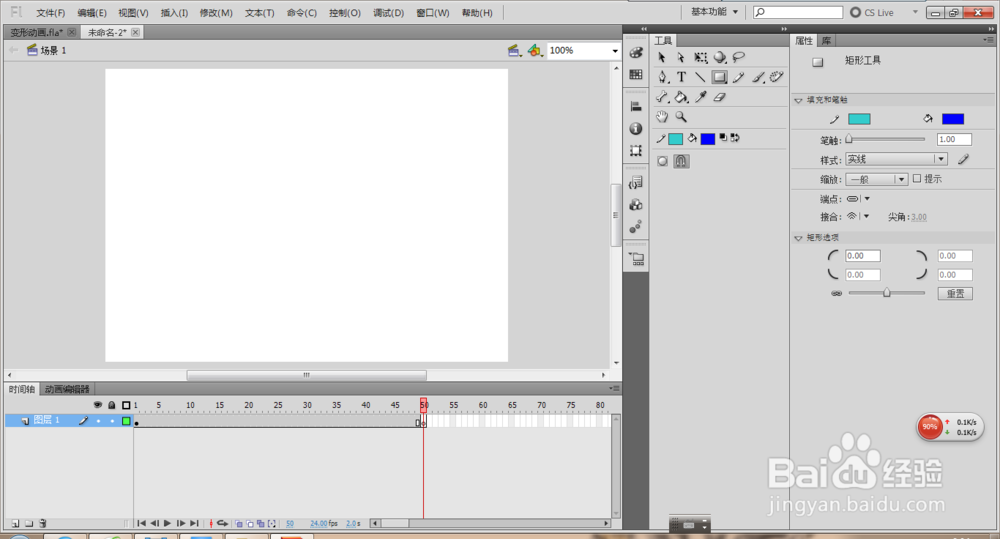
6、在工具栏中选中“多角星形工具”,之后再属性中点击“工具设置”,将弹出的对话框中的“样式”为“星形”,“变数”为“6”,“星形顶点大小”为“0.5”.
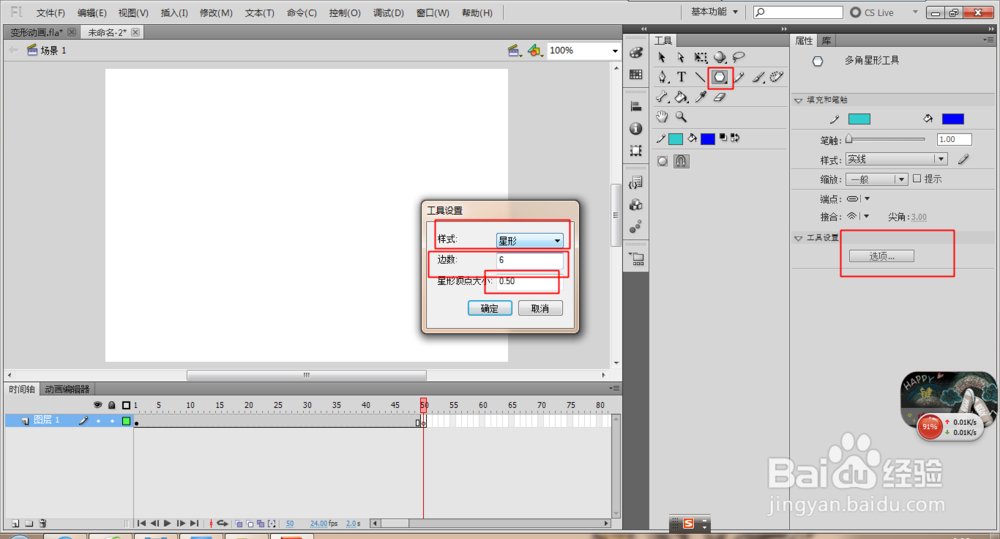
7、所画出的星形。
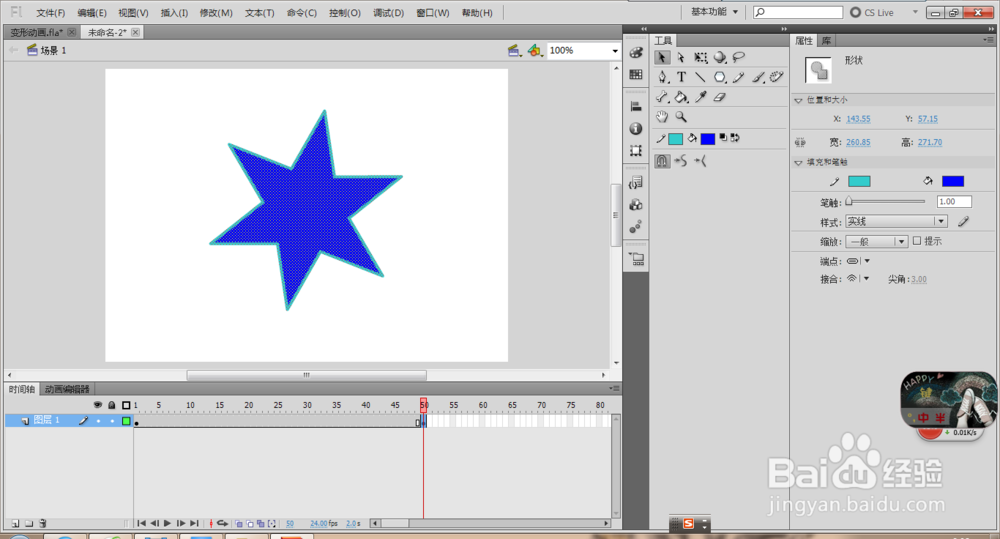
8、将鼠标光标放到时间轴上,点击用鼠标右击弹出的栏目中的“创建补间形状”。

9、这时播放即可得到一个简单的变形动画。

声明:本网站引用、摘录或转载内容仅供网站访问者交流或参考,不代表本站立场,如存在版权或非法内容,请联系站长删除,联系邮箱:site.kefu@qq.com。
阅读量:101
阅读量:72
阅读量:40
阅读量:27
阅读量:22